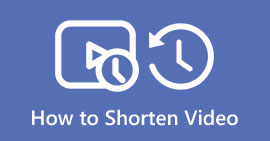Como dividir um vídeo em partes usando métodos offline e online
Qualquer filmagem que você gravar para seu vídeo inicial pode ter mais material do que o necessário. Isso é particularmente verdadeiro se seu objetivo é postar vídeos curtos em sites de redes sociais, incluindo YouTube, Instagram ou TikTok, etc. Você precisa dividir o vídeo em diferentes partes para eliminar imagens indesejáveis. Também é necessário aplicar vários efeitos e transições ou acelerar uma seção do vídeo em um clipe. As funções de divisão são cruciais para que a linha do tempo do seu vídeo contenha o conteúdo preciso que você deseja. Nesse caso, este guia oferecerá métodos práticos para vídeos divididos facilmente e rapidamente.
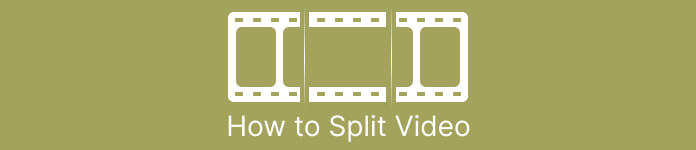
Parte 1. Maneiras de dividir vídeos no computador
Como dividir vídeo usando o Video Converter Ultimate
Se você deseja dividir seus vídeos em partes, pode usar seu computador. Um dos programas off-line para usar é Video Converter Ultimate. Com a ajuda do recurso de divisão deste programa, você pode facilmente dividir o clipe que deseja. Além disso, o programa oferece o recurso Fast Split. Esse ótimo recurso permite dividir os vídeos por média e por tempo. Isso fornece muitos segmentos ao dividir o vídeo. Dessa forma, você também pode mesclá-los e criar seu vídeo com excelência. Além disso, o programa permite controlar e fazer algumas alterações no vídeo. Nas configurações, você pode modificar a qualidade do seu vídeo, bem como a resolução, taxa de quadros e outros parâmetros. Você também pode alterar a taxa de bits e a taxa de amostragem do áudio. Além disso, o Video Converter Ultimate suporta vários formatos de vídeo. Inclui MP4, MOV, AVI, MKV e muito mais. Este programa offline é conveniente para todos os usuários, pois pode ser acessado em computadores Mac e Windows.
Passo 1. Baixar Video Converter Ultimate em seus computadores Windows ou Mac clicando no Baixar botão abaixo. Após o processo de instalação, execute o software em seu computador.
Download grátisPara Windows 7 ou posteriorDownload seguro
Download grátisPara MacOS 10.7 ou posteriorDownload seguro
Passo 2. Depois de iniciar o programa, a interface aparecerá na tela. Navegue até o Caixa de ferramentas menu na interface superior. Em seguida, clique no Aparador de vídeo ferramenta.
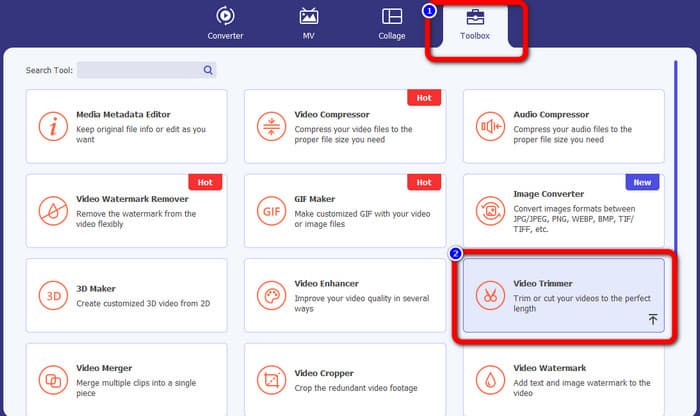
Etapa 3. Depois, outra interface aparecerá. Clique no Mais botão. Quando a pasta de arquivos aparecer na tela, selecione o vídeo que deseja dividir e clique em Abrir.
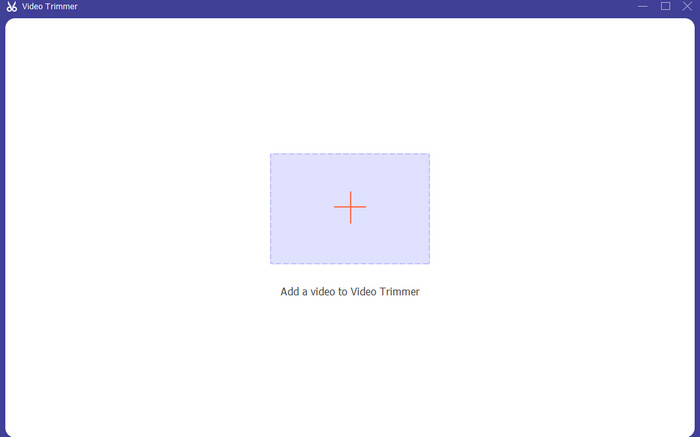
Passo 4. Depois de adicionar o vídeo, você pode dividi-lo imediatamente. Vá para a cabeça de reprodução do vídeo e clique na parte que deseja dividir. Depois disso, clique no ícone Dividir para dividir o vídeo.
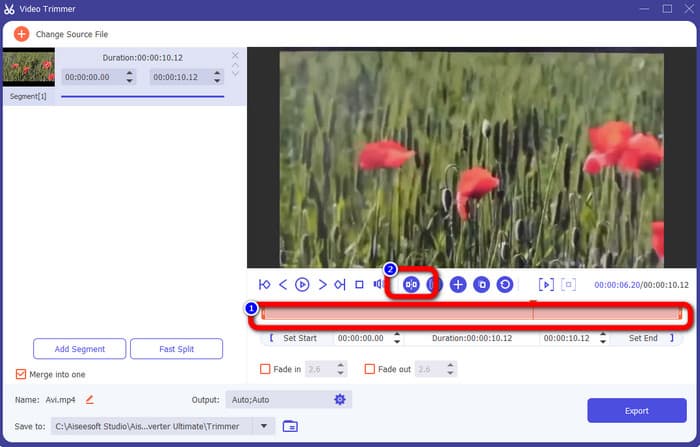
Etapa 5. Se você quiser editar outros parâmetros, vá para o Configurações de saída. Você pode alterar o formato de saída, resolução de vídeo, qualidade, taxa de quadros, etc. Em seguida, clique em Está bem.
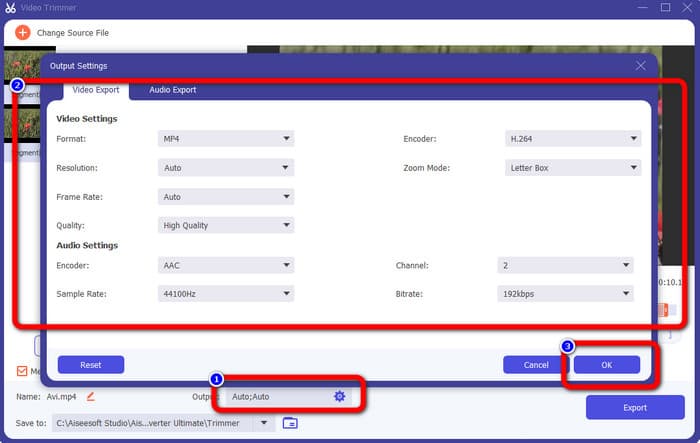
Etapa 6. Quando estiver satisfeito com as alterações em seus vídeos, navegue até o canto inferior direito da interface e clique em Exportar. Finalmente, você pode salvar sua saída final em seu computador após o processo de exportação.
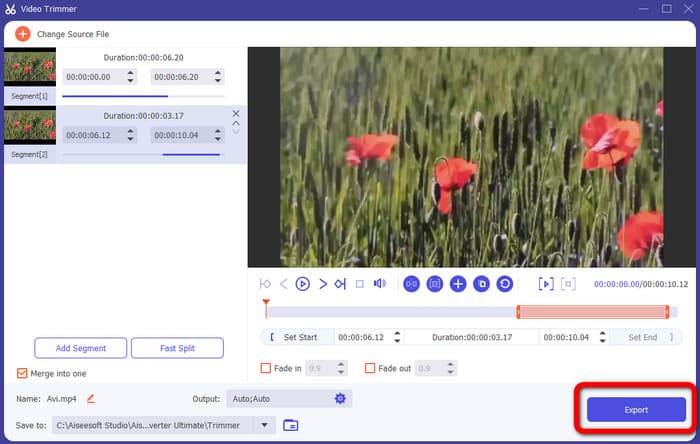
Como dividir um vídeo usando o Adobe Premiere Pro
Outra maneira de dividir o vídeo é usar Adobe Premiere Pro. Este programa é um popular software de edição de vídeo para profissionais. Ele pode ajudá-lo a dividir seu vídeo em partes de forma eficaz. Além disso, depois de dividir o vídeo, a qualidade não muda. Além disso, você pode usar o Premiere Pro nos sistemas operacionais Mac e Windows, o que é conveniente para os usuários. Além disso, além de dividir vídeos, o Premiere Pro tem mais recursos a oferecer. Inclui edição de VR, modelos de gráficos em movimento, efeitos e edição de áudio. No entanto, por ser um software de edição de vídeo avançado, é apenas para usuários qualificados. Isso significa que este programa pode ser inadequado se você for um usuário não profissional. Sua interface possui muitas opções, tornando-a confusa para iniciantes. Além disso, ao usar a versão de avaliação, você só pode usá-la por até 7 dias. Para usar o programa continuamente, você deve adquirir um plano de assinatura. Siga o método abaixo para aprender a dividir o vídeo no Premiere Pro.
Passo 1. Baixar Adobe Premiere Pro em seus computadores Mac ou Windows. Em seguida, inicie-o após a instalação. Vá para Arquivo > Importar para adicionar o clipe. Se você tiver a sequência, coloque-a na Timeline. Se você não tiver uma sequência, clique com o botão direito do mouse e selecione o Nova Sequência do Clipe opção.
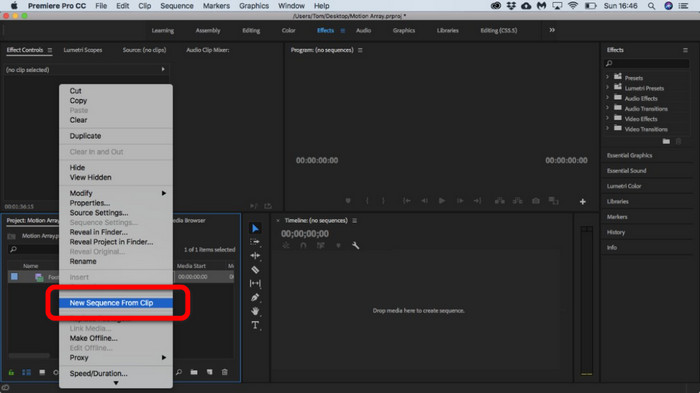
Passo 2. Então, vá para o Navalha ferramenta para dividir o clipe.
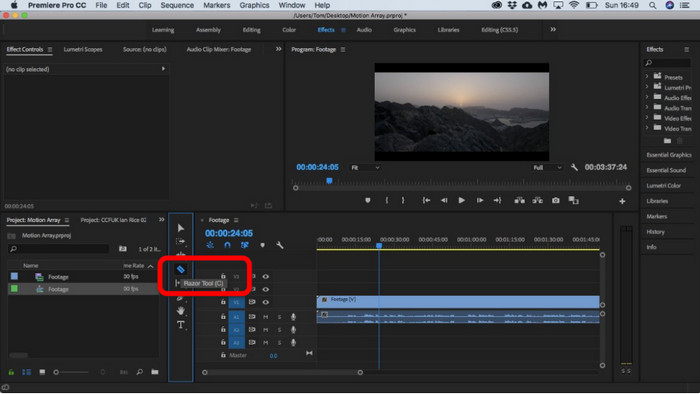
Etapa 3. Depois disso, clique no vídeo na linha do tempo que deseja dividir. Após clicar, você terá dois clipes no mesmo vídeo.
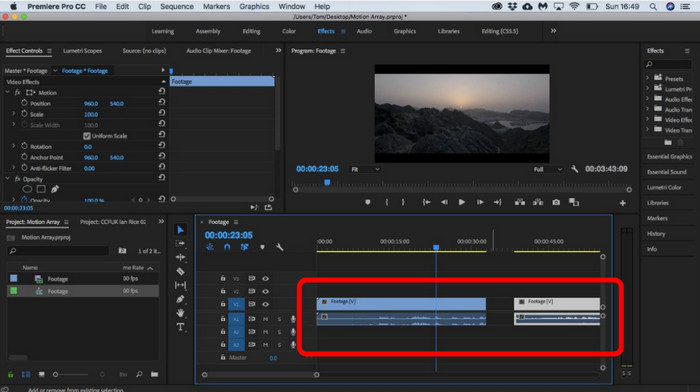
Como dividir vídeo usando After Effects
Você também pode dividir um vídeo usando Adobe After Effects. É outro programa offline que pode te ajudar a obter o resultado desejado em seu vídeo. Possui várias ferramentas que você pode precisar ao editar seu vídeo. Além disso, você pode usar atalhos para dividir um vídeo rapidamente. Você pode acessar o After Effects no Windows e no Mac. No entanto, o Adobe After Effects tem algumas desvantagens. Ele só pode oferecer uma versão de avaliação gratuita de 7 dias. Após a versão de avaliação, o software cobrará mensalmente. Além disso, o processo de instalação é demorado. Além disso, o programa consome muito espaço no computador. Portanto, certifique-se de ter espaço de armazenamento suficiente antes de instalar o software de edição de vídeo. Use as etapas abaixo para saber como dividir o vídeo no After Effects.
Passo 1. Lançamento Adobe After Effects em seus computadores. Vou ao Arquivo menu na interface superior. Em seguida, selecione o Importar > Arquivo opção para adicionar o vídeo que você deseja dividir.
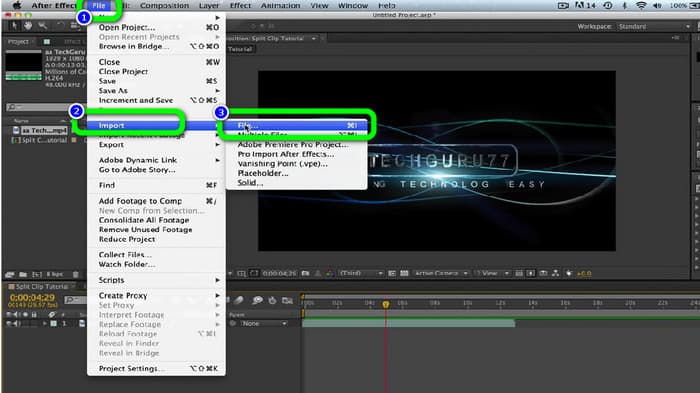
Passo 2. Depois disso, arraste o vídeo para o Linha do tempo para iniciar o processo de divisão.
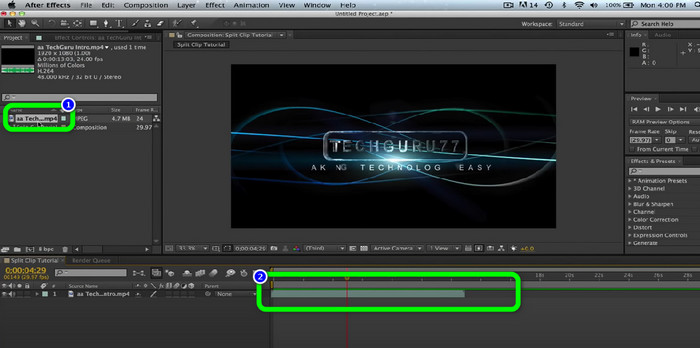
Etapa 3. A maneira mais fácil de dividir o vídeo é usar as teclas de atalho. Se você usa um computador Mac, pressione CMND + Shift + D. Se você usa o Windows, pressione CTRL + Shift + D. Dessa forma, você pode dividir o vídeo em dois.
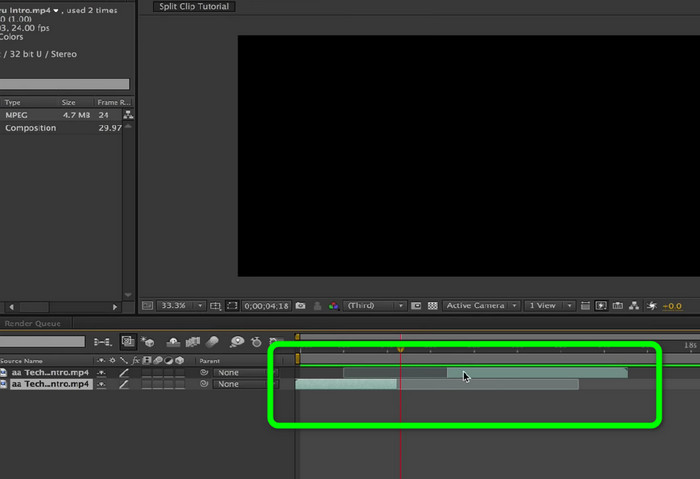
Como Dividir Vídeo Online
Se você deseja dividir o vídeo online, use o Veed.io. Esta ferramenta baseada na web pode dividir seu vídeo sem esforço. Em apenas alguns cliques, você pode obter o resultado desejado. Além disso, você pode acessar esta ferramenta em todas as plataformas web. Inclui Google Chrome, Mozilla Firefox, Internet Explorer e muito mais. No entanto, para salvar seu vídeo editado em seu computador, primeiro você deve criar uma conta. Além disso, uma conexão com a internet é altamente recomendada.
Passo 1. Visite a Veed.io site no seu navegador. Depois disso, clique no Escolha o vídeo opção para adicionar o vídeo do seu computador.
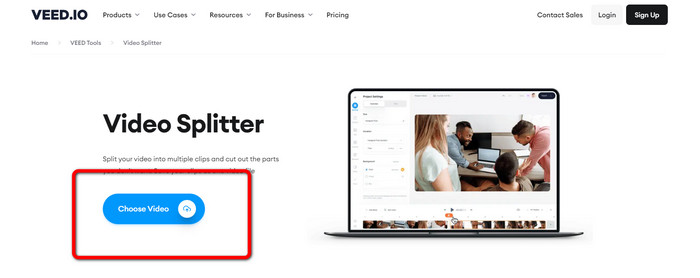
Passo 2. Em seguida, clique na parte do vídeo que deseja dividir e clique no botão Dividir opção. Dessa forma, o vídeo será dividido instantaneamente.
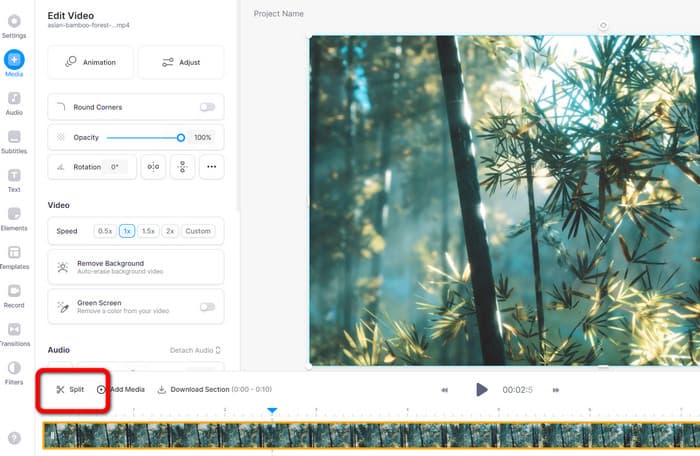
Etapa 3. Depois de dividir o vídeo, clique no botão Exportar opção no canto superior esquerdo da interface. Em seguida, clique no Exportar vídeo opção para salvar seu vídeo. Clique aqui para obter como cortar vídeos on-line.
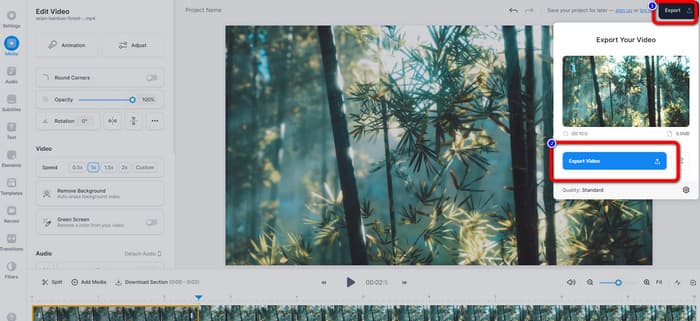
Parte 2. Como dividir um vídeo no iPhone
Você quer saber como dividir um vídeo em um iPhone? Para usuários do iPhone, você pode dividir um vídeo usando o iMovie aplicativo. Ele oferece uma função de divisão que permite dividir vídeos em partes. Além disso, o processo é simples, tornando-o adequado para todos os usuários do iPhone. No entanto, o aplicativo iMovie só pode ser acessado por dispositivos Apple como iPhones, iPad, Macbooks e outros. Portanto, este aplicativo não é perfeito se você usa outros dispositivos como o Android. Veja as etapas abaixo para saber como dividir vídeos no iMovie.
Passo 1. Baixar iMovie no seu iPhone. Depois disso, inicie-o e clique no botão Filme opção sob o Projeto opções.
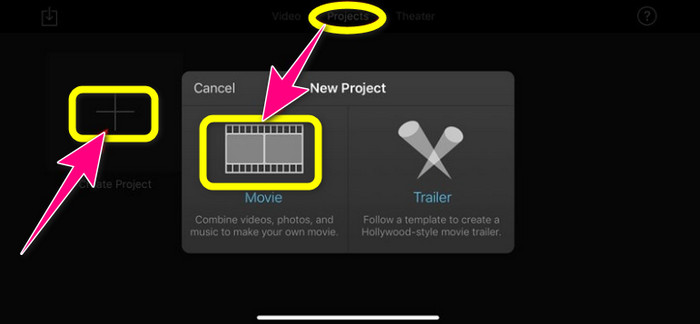
Passo 2. Em seguida, controle o cabeçote de reprodução na linha do tempo e coloque-o na parte que deseja dividir.
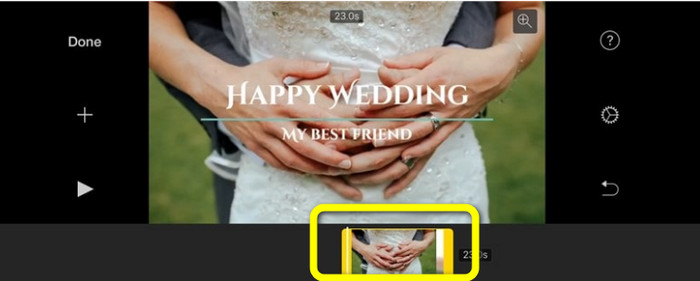
Etapa 3. Clique no Dividir opção para dividir o vídeo. Em seguida, salve sua saída final. Saiba mais sobre como encurtar vídeos no iPhone.
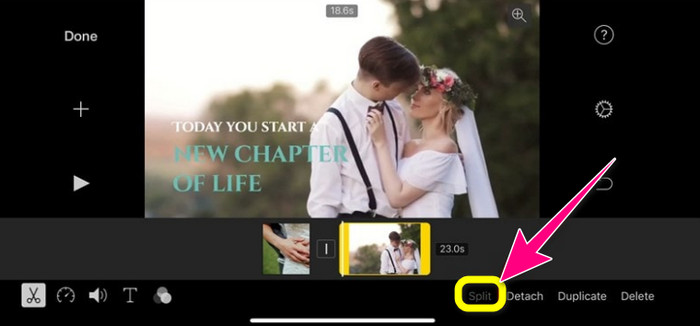
Parte 3. Perguntas frequentes sobre como dividir vídeos
1. Como usar o FFmpeg para dividir um vídeo em quadros?
Abra o Terminal ou CMD no seu computador Windows ou Mac. Digite cd ~/Videos e pressione Enter. O comando a seguir dividirá seu vídeo em quadros. Digite "ffmpeg -i video.mp4 thumbd.jpg -hide_banner". Pronto. Agora você pode abrir seu vídeo a partir da pasta de saída.
2. Como dividir vídeos usando o TikTok?
Inicie o TikTok no seu telefone. Depois disso, vá para o seu Rascunho para abrir o vídeo. O próximo passo é clicar na opção Ajustar clipe. Em seguida, controle a borda da cabeça de jogo. Por fim, clique no botão Salvar.
3. Como dividir vídeos no Windows 11/10?
Se você deseja dividir o vídeo no Windows 11/10, use Video Converter Ultimate. Depois de baixar este programa, você pode começar a dividir seus vídeos. Vá para a caixa de ferramentas > ferramenta de corte de vídeo. Em seguida, adicione o vídeo que deseja editar e inicie o processo de divisão selecionando a parte e clicando na ferramenta Dividir. Em seguida, você pode exportar e salvar sua saída final.
Conclusão
Os métodos acima são os mais eficazes ao dividir um vídeo offline e online. No entanto, outros softwares de edição de vídeo são adequados apenas para usuários profissionais. Nesse caso, se você quiser vídeo dividido facilmente, use Video Converter Ultimate. Este programa possui os métodos mais diretos entre os softwares de edição de vídeo. Além disso, possui uma interface intuitiva, perfeita para todos os usuários, principalmente os iniciantes.



 Video Converter Ultimate
Video Converter Ultimate Gravador de ecrã
Gravador de ecrã